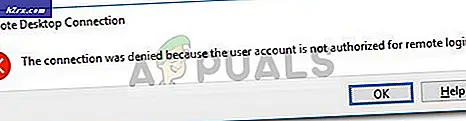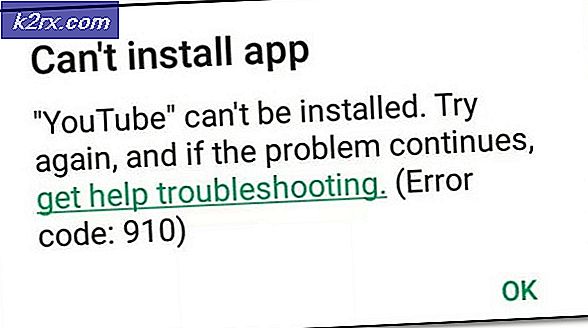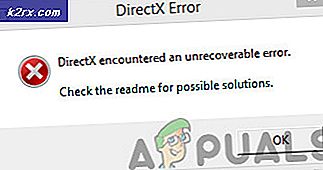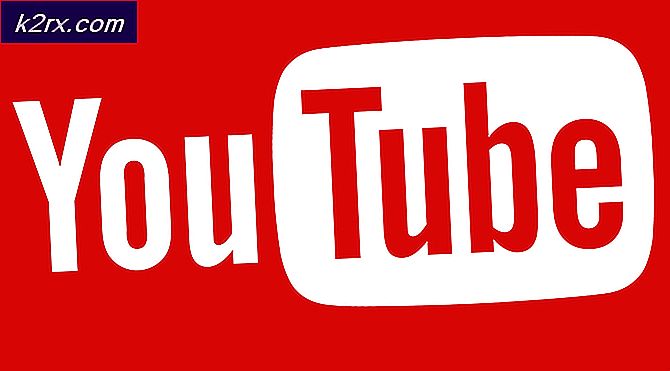[Perbaiki] Kesalahan 0X803F800B Saat Meluncurkan Game Xbox One
Itu 0X803F800B kode kesalahan ditemukan saat mencoba meluncurkan game Xbox One tertentu. Kode kesalahan pada dasarnya berarti bahwa langganan Xbox Live Gold tidak lagi aktif, tetapi beberapa pengguna melihat pesan ini meskipun langganan Emas mereka masih aktif dan mereka memiliki hak untuk memainkan game tersebut.
Saat memecahkan masalah ini, Anda harus mulai dengan memastikan bahwa file Emas langganan saat ini aktif dan Anda benar-benar memiliki hak untuk meluncurkan game yang memicu 0x803f800bkesalahan.
Jika Anda mengonfirmasi bahwa langganan Gold Anda masih aktif, selidiki untuk melihat apakah Microsoft saat ini berurusan dengan penyebaran luas masalah server yang menyebabkan masalah ini.
Namun, jika Anda mengonfirmasi bahwa bukan itu masalahnya, lakukan prosedur perputaran daya atau coba instal ulang game yang menyebabkan kode kesalahan untuk memulihkan lisensi yang ditetapkan secara manual.
Jika tidak ada perbaikan potensial ini yang berhasil, Anda tidak punya pilihan selain menghubungi agen Microsoft Live dan meminta bantuan mereka.
Memperpanjang Langganan Emas Anda
Sebelum mencoba salah satu perbaikan lain di bawah ini, Anda harus memastikan bahwa Xbox Live Langganan emas valid.
Anda mungkin melihat kesalahan ini saat mencoba mengakses game yang sebelumnya ditawarkan secara gratis sesuai dengan langganan Emas Anda - Perlu diingat bahwa meskipun game ini gratis, Anda hanya memiliki hak untuk memainkannya selama Anda mempertahankan emas aktif. langganan.
Jika Anda tidak yakin apakah langganan Gold Anda aktif atau tidak, ikuti petunjuk di bawah ini untuk memeriksa ketersediaan langganan Xbox Gold Anda melalui menu konsol Anda:
- Dari dasbor utama menu Xbox Anda, tekan tombol Xbox pada pengontrol Anda untuk membuka menu panduan.
- Selanjutnya, gunakan pemicu kanan untuk menyorot Sistem tab, lalu pilih Pengaturan menu dan tekan A pada pengontrol Anda untuk mengakses menu.
- Setelah Anda berada di dalam menu pengaturan Xbox, gunakan jempol kiri untuk memilih Akun tab dari menu di sebelah kiri.
- Selanjutnya, pindah ke bagian kanan dan akses Berlangganan menu (di bawah Akun).
- Setelah Anda berada di dalam menu Langganan, Anda dapat dengan jelas melihat apakah langganan Xbox Gold Anda masih aktif (dan kapan akan kedaluwarsa).
- Jika langganan sudah kedaluwarsa, Anda perlu memperbaruinya jika ingin berkeliling 0x803f800bkode kesalahan saat mencoba meluncurkan game yang sebelumnya Anda dapatkan secara gratis.
catatan: Anda dapat memperbarui langganan langsung dari menu Langganan atau Anda dapat membeli kode Xbox Live fisik dari pengecer lokal, dari resminya. Microsoft Store atau dari pengecer online resmi.
Jika Anda telah memastikan bahwa langganan Xbox Live Gold Anda masih aktif, lanjutkan ke perbaikan potensial berikutnya di bawah ini.
Memverifikasi Status server Xbox Live
Masalah server juga dapat menjadi penyebab ketidakmampuan konsol Anda untuk memverifikasi kepemilikan game Anda. Jika sebelumnya Anda memastikan bahwa langganan Xbox Live Anda tidak kedaluwarsa, langkah logis berikutnya adalah memastikan bahwa masalah tidak meluas.
Untungnya, ada saluran resmi untuk memverifikasi apakah Microsoft saat ini menangani masalah yang meluas di Xbox Live. Mulailah dengan memeriksa halaman status resmi Xbox Live dan lihat apakah saat ini ada masalah dengan Layanan Inti di Xbox One.
Jika saat ini ada masalah dengan layanan kritis, Anda juga harus melihat pejabatnya Akun Twitter dari Dukungan Xbox untuk pengumuman resmi tentang masalah yang tersebar luas atau periode pemeliharaan.
catatan: Jika pengguna lain di wilayah Anda mengalami masalah yang sama, Anda tidak punya pilihan lain selain menunggu teknisi Microsoft memperbaiki masalah tersebut.
Jika penyelidikan yang baru saja Anda lakukan tidak menemukan masalah server dengan Xbox One, lanjutkan ke perbaikan potensial berikutnya di bawah.
Melakukan Prosedur Perputaran Daya
Ternyata, masalah ini juga dapat terjadi karena kesalahan firmware atau file sementara yang membuat sistem percaya bahwa langganan Gold Anda sebenarnya telah kedaluwarsa. Jika Anda yakin bukan itu masalahnya, Anda dapat mencoba untuk memulai prosedur perputaran daya.
Operasi ini akan menghapus kapasitor daya bersama dengan data sementara apa pun yang mungkin menghambat kemampuan konsol Anda untuk menetapkan kepemilikan.
Berikut adalah panduan langkah demi langkah cepat yang memungkinkan Anda melakukan prosedur perputaran daya di konsol Xbox One Anda:
- Dengan konsol Anda sepenuhnya menyala, tekan dan tahan tombol Xbox di bagian depan konsol Anda selama 10 detik atau sampai Anda dapat mendengar kipas mati dan melihat LED depan mati.
- Setelah mesin Xbox Anda benar-benar mati, tunggu satu menit penuh sebelum mencoba menyalakannya kembali. Jika Anda ingin memastikan bahwa operasi perputaran daya berhasil, lepaskan secara fisik kabel daya konsol Xbox One Anda dari stopkontak dan tunggu minimal 15 detik sebelum mencolokkannya kembali.
- Boot konsol Anda kembali secara konvensional melalui tombol Xbox di konsol Anda dan tunggu hingga startup selesai.
catatan: Saat konsol Anda mulai, perhatikan animasi startup Xbox yang panjang (yang berlangsung lebih dari 3 detik). Jika Anda melihatnya, berarti prosedur perputaran daya telah berhasil dilakukan. - Setelah startup berikutnya selesai, luncurkan game yang sama yang sebelumnya memicu 0X803F800B kode kesalahan dan lihat apakah masalahnya sekarang sudah diperbaiki.
Menginstal ulang Game yang menyebabkan kesalahan
Jika Anda hanya mengalami masalah ini dengan hanya satu game yang Anda beli secara digital (tidak diterima melalui program Gold), mungkin Anda sedang berurusan dengan masalah lisensi. Karena Xbox One tidak memiliki fitur yang mirip dengan Restore Licenses seperti yang dimiliki PS4, Anda perlu menginstal ulang game tersebut untuk membangun kembali kepemilikan lisensi tersebut.
Jika skenario ini berlaku, ikuti petunjuk di layar untuk memasang ulang game yang akhirnya menyebabkan 0x803f800bkode kesalahan:
- tekan Xbox pada pengontrol Anda dan gunakan untuk mengakses Game & Aplikasi Tidak bisa.
- Dari Game & Aplikasi menu, navigasikan ke game yang ingin Anda hapus instalannya, lalu tekan Mulai> Kelola permainan.
- Selanjutnya, gunakan menu di sebelah kanan untuk memilih Copot pemasangan semua. Pastikan Anda mencopot pemasangan game dasar bersama dengan setiap add-on atau perluasan yang terpasang.
- Setelah penginstalan selesai, kembali ke langkah yang sama Mengelola menu, dan navigasi ke Siap dipasang bagian.
- Selanjutnya, pindah ke bagian kanan dan gunakan Install tombol yang terkait dengan game yang sebelumnya Anda copot untuk membangun kembali kepemilikan.
- Setelah penginstalan selesai, luncurkan game sekali lagi dan lihat apakah Anda masih melihat 0x803f800b.
Jika masalah ini masih terjadi, lanjutkan ke perbaikan potensial berikutnya di bawah ini.
Hubungi Dukungan Microsoft
Jika tidak ada metode di atas yang berhasil untuk Anda dan Anda yakin langganan Emas masih aktif, Anda perlu mendapatkan bantuan untuk memperbaiki 0x803f800b.
Dalam kasus ini, langkah Anda selanjutnya adalah menghubungi Agen Virtual dan meminta mereka untuk membangun kembali kepemilikan game yang Anda berhak. Untuk memulai, kunjungi ini Halaman Hubungi Kami dan klik Hubungi kami (dibawah Masih Butuh Bantuan)
Di dalam menu pop-up baru, pilih Game & Aplikasi,lalu pilih Saya tidak bisa memainkan game digital (di bawah Apa masalahnya). Terakhir, pilih Xbox satu sebagai platform tempat masalah ini terjadi, dan klik Lanjut.
Selanjutnya, klik Pilih akun Anda, masuk dengan kredensial pengguna Anda, pilih metode kontak, dan tunggu sampai agen Microsoft menghubungi Anda.
Ketika seseorang akhirnya menghubungi Anda, Anda akan ditanyai beberapa pertanyaan keamanan untuk mengonfirmasi kepemilikan akun Anda, kemudian Anda akan dibantu dalam menyelesaikan masalah tersebut.